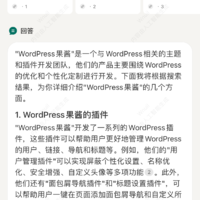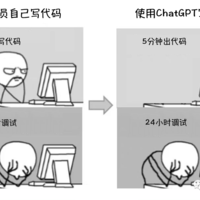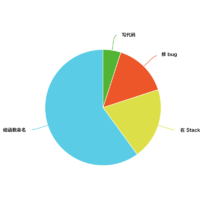TortoiseSVN 简明使用
Subversion 是版本控制工具,不仅可以管理程序源代码,也可以应用于其他协作管理数据的工作,Google Code 和 WordPress 插件提交和管理也是基于 SVN 的下面就基于 Google Code SVN 服务器 介绍 TortoiseSVN 的使用。
安装 TortoiseSVN
你可以从 TortoiseSVN 官方站点下载最新版的 TortoiseSVN,中文汉化包可以从 SubVersion 中文站下载。下载之后,点击安装包,一路 next 下去即可。

下载项目
在你硬盘的适当的位置,点击邮件,选择 SVN Checkout...

然后就会弹出一个 Checkout 选项对话框,输入远程项目目录和本地工作目录,WordPress 中文团队的 Google Code SVN 服务器,远程项目地址为:https://wpcn.googlecode.com/svn/trunk/

点击 OK,就会弹出一个远程服务器要求验证的对话框:

这里用户名为你 Gmail 用户名,不用带(@gmail.com),密码不是你 Gmail 邮箱的密码,你需要到 http://code.google.com/p/wpcn/source
页面动态产生一个密码:

当然你首先要成为我们成员,才能使用该项目的 SVN 服务。如果你想为 WordPress 中文团队出份力,你可以给我们留言申请加入。
输入用户名和密码之后,点击 OK 就开始下载:

提交修改
在你做了修改之后,你可以在项目文件夹下点击右键或者你修改的文件下点击右键,选择 SVN Commit...,这两者的区别在于,第一个可以一次提交你所做所有文件的修改,而第二个只是提交你所选的文件。

点击 Commit 之后,就会弹出一个让你输入更改 log 的对话框:

输入你所作的修改,然后点击 OK,就会开始向远程服务器提交修改:

导入项目
如果翻译插件或者写了插件,想提交到远程服务器,选择该文件夹,点击右键,选择 TortoiseSVN => Import...

然后就会弹出一个导入选项对话框,属于远程服务器地址和注释,如果你前面没有保存密码,这里可能再次输入你在 Google Code 的密码。点击 OK,本地文件就会被导入远程服务器。

其它功能
网页浏览:你可以使用该地址 https://wpcn.googlecode.com/svn/trunk/ 在网页上浏览项目,同样需要和前面一样的密码。
SVN Update:与服务器版本对比,进行更新
Revert:取消上一次的操作(只针对客户端,服务端不做改动)
Add:增加新目录或新文件至项目
Revision Graph:版本示意图
Show log:查看版本日志及不同版本间相互比较
Check for modifications:同服务器上的项目版本进行比较,并可做相应的修改。